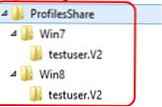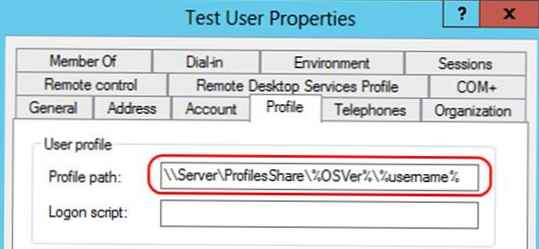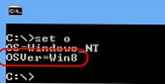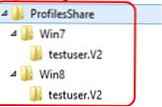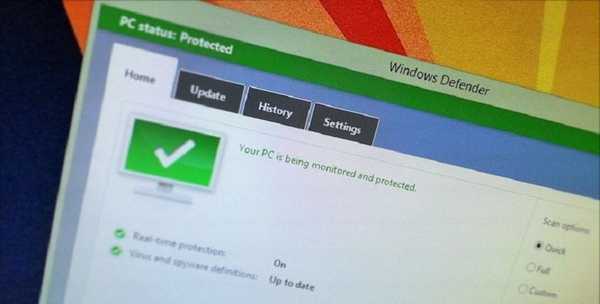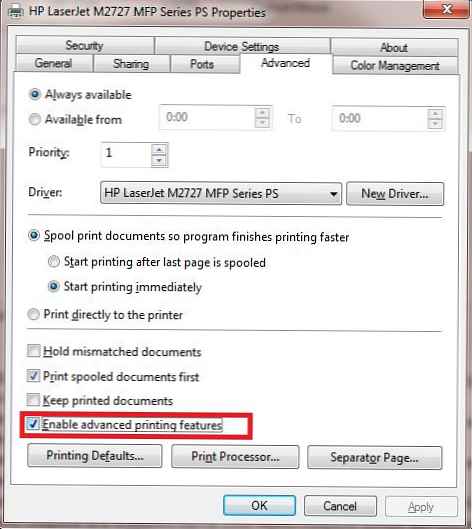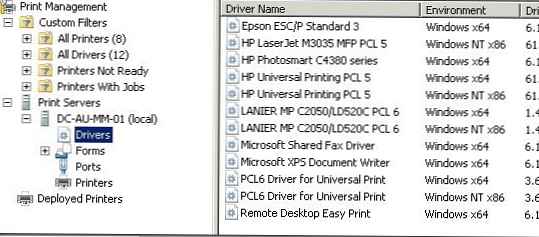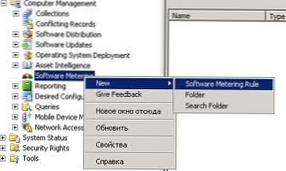Dedykowany wszystkim, którzy korzystają ze wspaniałej technologii profilów mobilnych Windows w swojej infrastrukturze oraz tym, którzy nieuchronnie napotkają problemy kompatybilności między profilami mobilnymi Windows 7 i Windows 8 ...
Technologia profilów mobilnych w systemie Windows jest szeroko stosowana w środowiskach korporacyjnych. Koncepcja profilów mobilnych jest wspaniała - bez względu na komputer lub terminal na północy, z którym pracuje użytkownik - zawsze można mu zapewnić środowisko pracy z własnymi dokumentami, ustawieniami programu, środowiskiem pracy (układ ikon, opcje menu ...) i innymi elementami środowiska użytkownika. Po każdej zmianie profilu użytkownika są one synchronizowane z folderem sieciowym i dostępne z dowolnego miejsca w sieci firmowej.
Jednak Microsoft ma również wiele problemów z profilami mobilnymi - głównymi z nich jest ich niezgodność w różnych wersjach systemu Windows i możliwość migracji tylko w jedną stronę, co jest szczególnie ważne przy rozpoczynaniu masowej migracji sektora korporacyjnego do Windows 8.
Zgodnie z artykułem KB - Nieprzewidziane zachowanie po migracji profilu użytkownika mobilnego z systemu Windows 8 do systemu Windows 7 (Nieprzewidywalność zachowania podczas migracji profilu użytkownika mobilnego z Windows 8 do Windows 7) - http://support.microsoft.com/kb/2748329:
Uwaga: Strona KB jest obecnie niedostępna, ale jej zawartość można łatwo uzyskać z pamięci podręcznej GoogleKB2748329. Windows 7 i Windows 8 używają tego samego formatu profilu użytkownika, który jednak nie jest kompatybilny, gdy używa się profilów mobilnych w różnych wersjach systemu Windows. Gdy użytkownik z profilem w formacie Windows 7 po raz pierwszy loguje się na komputerze z systemem Windows 8, profil jest automatycznie konwertowany na format Windows 8. Następnie profil nie jest już zgodny z Windows 7 i nie można go używać do logowania się na komputerze z tą wersją systemu operacyjnego (podczas próby zalogowania się) z takim profilem jest używany profil (buforowany) zapisany lokalnie przy poprzednim logowaniu, który może nie zawierać najnowszych zmian lub tworzony jest profil tymczasowy. Szczegóły w artykule: Resetowanie profilu mobilnego w systemie Windows).Zasadniczo problem nie jest nowy. Tak więc podczas migracji z systemu Windows XP do Windows 7 automatycznie utworzono nowy profil mobilny z przyrostkiem .v2 dla profilu mobilnego Windows 7. Tak więc profile mobilne różnych wersji systemu Windows były przechowywane w różnych folderach, a gdy użytkownik się zalogował, system automatycznie ładował profil z odpowiedniego folderu.
Które w rzeczywistości istnieją obecnie wersje profili mobilnych:
- V1 - Windows NT 4.0, Windows 2000, Windows XP Profile
- V2 - profile Windows Vista, Windows 7, Windows Server 2008, Windows Server 2008 R2
- V3 - profile Windows 8, Windows 8.1, Windows Server 2012, Windows Server 2012 R2
W Windows 8 Microsoft z jakiegoś powodu postanowił pomylić cały logiczny system wersji profili mobilnych. Windows 8, jak już wskazaliśmy, wykorzystuje profil nowego formatu (v3), jednak zarówno system operacyjny, jak i Windows 7 i Windows 8 faktycznie przechowują profile w katalogach z przyrostkami .v2 (!!!). Oznacza to, że aby działać poprawnie, musisz odizolować profile systemu Windows 8, aby nie były widoczne dla komputerów z systemem Windows 7.
Uwaga. Chciałbym wierzyć, że w niedalekiej przyszłości Microsoft ze względów kompatybilności podejmie decyzję o przypisaniu sufiksu .v3 do profili mobilnych Windows 8 (i Windows Server 2012). Jednak nie ma jeszcze informacji na ten temat..Oczywiście najbardziej oczywistym rozwiązaniem byłoby użycie tej samej wersji systemu Windows na wszystkich komputerach organizacji, ale, jak wszyscy rozumiemy, w rzeczywistych warunkach biznesowych nie jest to możliwe.
Inną, bliższą rzeczywistości opcją jest użycie specjalnej zmiennej środowiskowej w każdym systemie operacyjnym, którą można zastąpić ścieżką do profili mobilnych. W ten sposób, autoryzując się na jednej lub innej wersji systemu operacyjnego, użytkownik otrzymuje do dyspozycji profil dla tego konkretnego systemu operacyjnego (oczywiście profile w tym przypadku są niezależne i nie mówimy o przenoszeniu ustawień między nimi). Przeanalizujmy bardziej szczegółowo tę „kulę” ...
- Aby przechowywać profile, utwórz nowy folder współdzielony na serwerze plików, na przykład \\ Server \ ProfileShare.
- W folderze sieciowym utwórz dwa katalogi: Win7 i Win8

- W usłudze Active Directory musisz utworzyć dwie zasady łączące się z jednostką organizacyjną z komputerami użytkowników: pierwsza z nich zostanie zastosowana na komputerze z systemem Windows 7 (Win7 GPO), drugi - na komputerach z systemem Windows 8 (GPO Win8) Jako opcje filtrowania do stosowania zasad grupy do każdego z nich, stosujemy odpowiednie filtry WMI:Windows 7:
WYBIERZ wersję Z Win32_OperatingSystem GDZIE Wersja PODOBNA DO "6.1%" i ProductType = "1"
Windows 8:
WYBIERZ wersję Z Win32_OperatingSystem GDZIE Wersja PODOBNA DO "6.2%" i ProductType = "1"
- W każdej polityce grupowej za pomocą GPP (Preferencje zasad grupy) tworzymy własną zmienną środowiskową - OSVerDla Win7GPO: przejdź do sekcji Rozwiń Konfiguracja komputera -> Preferencje -> Ustawienia systemu Windows -> Środowisko utwórz nową zmienną środowiskową:
- Działanie: Utwórz
- Zmienna systemowa
- Nazwa: OSVer
- Wartość: Win7

Dla Win8GPO, odpowiednio:
- Działanie: Utwórz
- Zmienna systemowa
- Nazwa: OSVer
- Wartość: Win8

- Jako ścieżkę do profilu użytkownika określ: \\ Serwer \ ProfilShare \% OSVer% \% nazwa użytkownika% \Wskazówka. Możesz określić ścieżkę bezpośrednio w ustawieniach użytkownika w AD lub według tych samych zasad grupy.
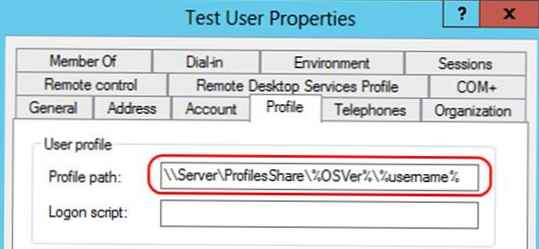
- Spróbuj użyć użytkownika testowego ze skonfigurowanym profilem mobilnym, aby zalogować się na komputerach z systemem Windows 7 i Windows 8. Otwórz wiersz komend z uprawnieniami administratora i sprawdź stan zmiennej środowiskowej OSVer: ustaw o
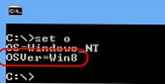
- Upewnij się, że profile dla Windows 7 i 8 są tworzone w odpowiednich katalogach na serwerze plików (katalog testuser.V2)